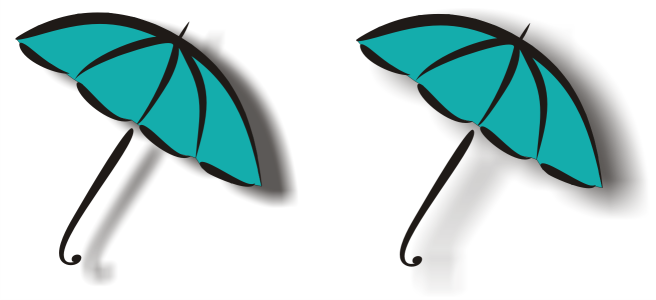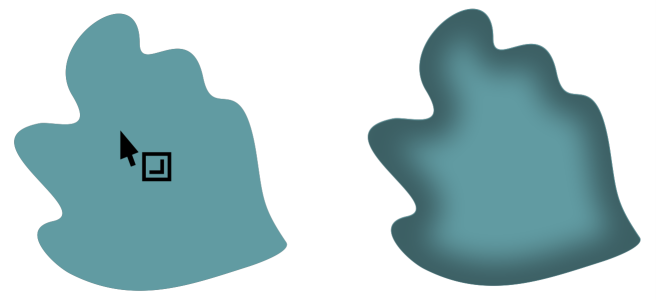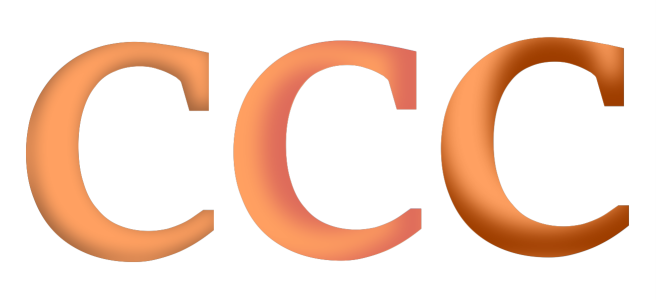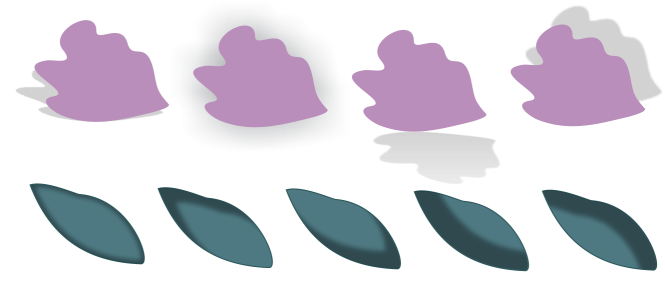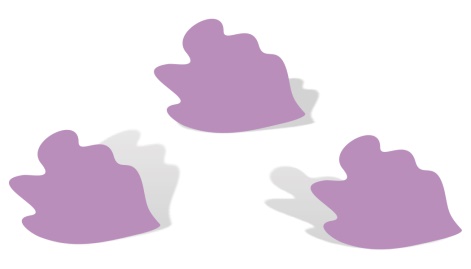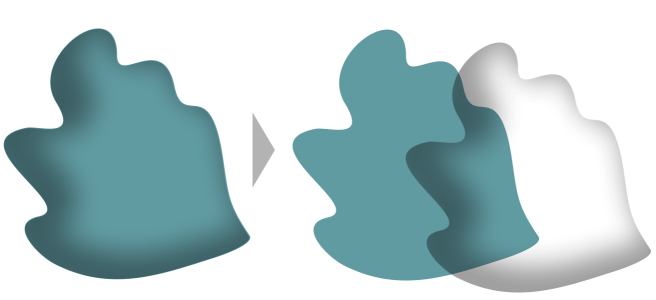添加阴影和内阴影
阴影和内阴影模拟了落在对象上的光线,增添了三维深度,使外观更逼真。阴影显示在对象的后面或下面;内阴影显示在对象的内部。
您可以将阴影和内阴影添加到大多数对象或对象组,包括文本和位图。
您可以通过交互方式或使用预设来添加阴影和内阴影。添加阴影后,您可以对其进行编辑。例如,您可以调整颜色、不透明度、偏移和羽化等属性。您可以使用向量控件或使用属性栏上的控件以交互方式编辑阴影。
通过更改内阴影的设置,可以更改对象的外观。具有不同内阴影设置的同一文本对象。
创建阴影后,您可以将其复制或克隆到选定对象。复制阴影时,原始阴影和副本没有任何关联,可以单独编辑。通过克隆,主对象的阴影属性会自动应用于其克隆对象上。
通过将阴影与其对象分离,您可以更好地控制阴影本身。例如,您可以像编辑透明度那样编辑阴影。有关编辑透明度的信息,请参阅 对象透明度. 此外,您可以将阴影与其对象分开,以便可以将内阴影和阴影同时应用于对象。
与透明度一样,您可以对阴影应用合并模式,以控制阴影的颜色如何与下面对象的颜色调和。有关合并模式的详细信息,请参阅合并模式.
当一个带阴影效果的对象进入聚焦模式时,该对象和效果会一起进入聚焦模式。进入聚焦模式后,您可以分别选择并编辑对象和效果。有关聚焦模式的详细信息,请参阅在聚焦模式中编辑对象.
在 CorelDRAW 中创建的阴影和立体模型适合打印输出,但是不适合输出到设备(例如,刻字机和绘图仪)。此类项目需要可切割的阴影。要对某个对象添加可剪切的阴影,您必须使用块阴影。有关块阴影的详细信息,请参阅 添加块阴影.
您还可以通过复制对象、用深色填充副本,然后将其放在原始对象后面来创建可剪切的阴影。
添加阴影或内阴影
不能将阴影添加到链接的组,如调和对象、轮廓对象、倾斜对象、立体化对象、使用艺术笔工具 创建的对象或其他阴影。
不能将阴影添加到已通过封套方式成形的位图,也不能添加到应用了位图效果的对象。
您只能将一个阴影应用于一个对象 — 可以应用阴影或内阴影,不能同时应用两者。但是,您可以使用分组将两个阴影应用于同一对象。例如,您可以将内阴影应用于对象,从该对象创建组,然后将阴影应用于该组。
您还可以通过从属性栏上的预设列表框中选择一个预设来添加阴影。
上部:应用于对象的不同阴影预设。下部:应用于对象的不同内阴影预设。
编辑阴影或内阴影
复制或克隆阴影或内阴影
您还可以使用属性滴管工具 复制阴影或内阴影。有关详细信息,请参阅 将效果从一个对象复制到另一个对象.
您还可以使用属性栏上的复制阴影效果属性按钮 将阴影从一个对象复制到另一个对象。
将阴影或内阴影与对象分离
您可以使用此程序将内阴影和阴影应用于对象。例如,您可以将阴影应用于对象,然后拆分该阴影,再将内阴影应用于对象。